キャプチャーボードのパススルー出力機能を使えば、キャプチャーボードによる遅延を回避できます。
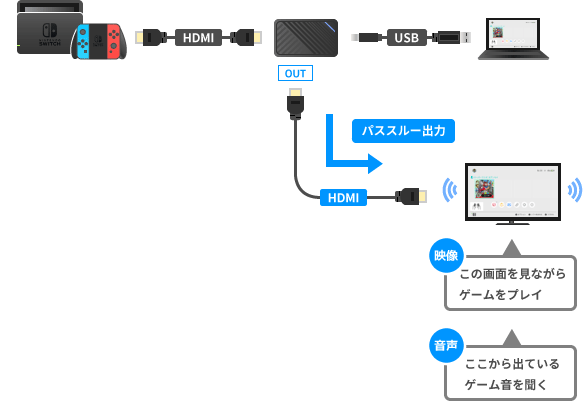
パススルー出力のやり方は大きく2ステップです。
- キャプチャーボードとPCをつなげる(例 : USB)。
- キャプチャーボードとTV(またはモニター)をHDMIでつなげる。
パススルー出力自体は、難しい設定は必要ありません。HDMIケーブルでつなげるだけです。
やり方を詳しく見ていきましょう。
関連【OBS】ゲーム画面が重くて操作しづらい?それはキャプボの遅延かも
目次
必要なものを用意しよう
必要なものは3つです。
- パススルー対応のキャプチャーボード
- TV、またはモニター
- HDMIケーブル
キャプチャーボードがパススルー出力に対応しているかどうかは、製品を見ればわかります。
- 「HDMI OUT」がある → 対応
- 「HDMI OUT」がない → 非対応

たとえば、下記製品が同機能に対応しています。
もし「OUT」がないキャプチャーボードの場合は、パススルー出力はできません。分配出力して遅延対策しましょう。
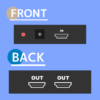
また、モニターについてですが、いま使っているモニターとは別にTVまたはモニターを用意してください。この点については後述します。
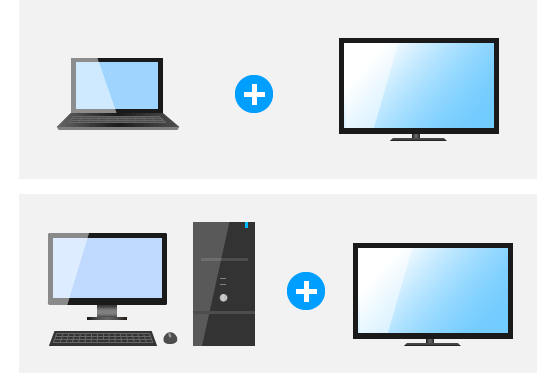
PCにゲーム画面を映そう
基本的な点から順番にやっていきましょう。まずは、PCにゲーム画面を映すことから始めます。


たとえば、SwitchならSwitchのゲーム画面をPCに映します。ゲーム画面を録画したりライブ配信するためには、これが必須です。
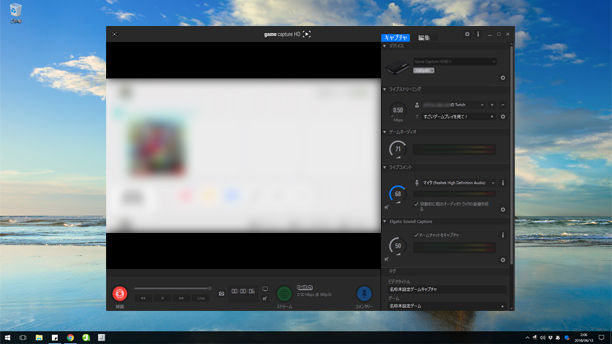
PCにゲーム画面が映ったら、実際にゲーム画面を見ながらプレイしてみてください。遅延があります。快適にゲームをプレイできるでしょうか。
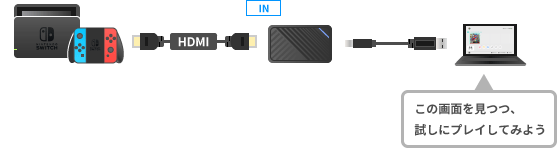
もし遅延が妥協できる範囲なら(つまり違和感なくプレイできるなら)、わざわざパススルー出力する必要はありません。パススルー出力しないほうがシンプルです。
ゲーム画面が「PCに」映らない、ゲーム音がPCから出ない場合は、下記ページをご覧ください。


TV(モニター)にゲーム画面を映そう
つぎは、キャプチャーボードとTVを接続します。キャプチャーボードの「OUT」とTVをHDMIケーブルでつなげましょう。
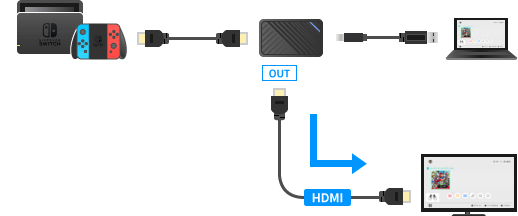
そして、TVのチャンネルをHDMI入力に切り替えます。
たとえば、TVの「HDMI1」にHDMIケーブルを接続したのであれば、TVのチャンネルも「HDMI1」に切り替えます。
すると、TVにゲーム画面が映り、ゲーム音もTVから出ます。
もしTVにゲーム画面が映らない場合は、下記ページをご覧ください。

なお、基本的にPCの電源を入れないとTVに画面は映りません。
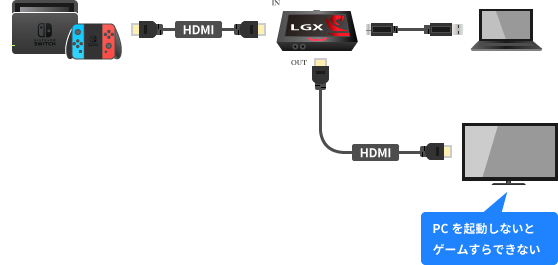
ゲームをプレイしよう
どの画面でプレイ?
ここまでできたらTVに映っているゲーム画面を見ながらゲームをプレイしましょう。
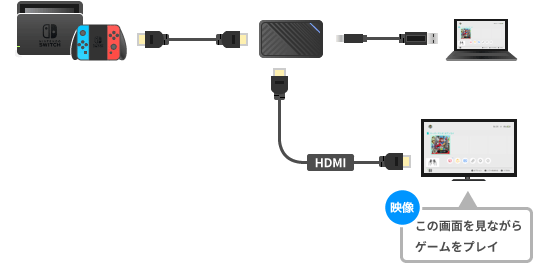
PCにもゲーム画面が映っていますが、そちらは録画・ライブ配信用の画面です。パススルー出力するのであれば、PCのゲーム画面を見ながらプレイすることはありません。
つまり、
- TV : ゲームプレイ用の画面
- PC : 録画・ライブ配信用の画面
ということです。
なお、iPhone/iPadとキャプチャーボードを接続している場合は、iPhone/iPadの画面を見ながらプレイします。
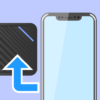

ゲーム音はどこから聞く?
では、ゲーム音はどこから聞くのでしょうか。正解はTVから出ている音を聞きます。
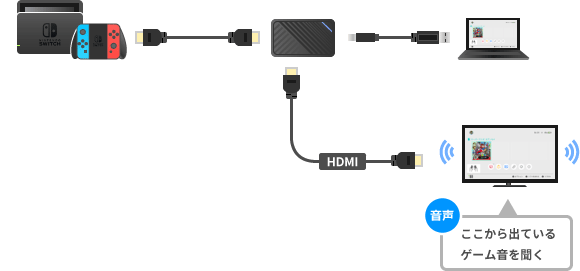
TVにヘッドホンを接続して音を聞いてもかまいません。
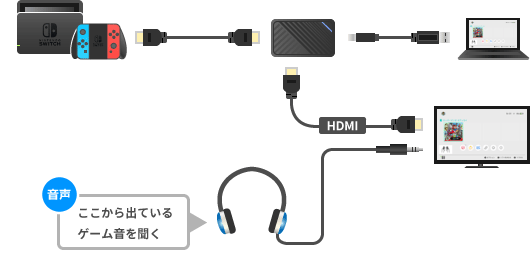
もしPCから出ているゲーム音を聞くとなると、快適にゲームをプレイできません。
なぜなら、PCから出ているゲーム音は、TVに映っているゲーム画面よりも遅れて聞こえてくるからです。
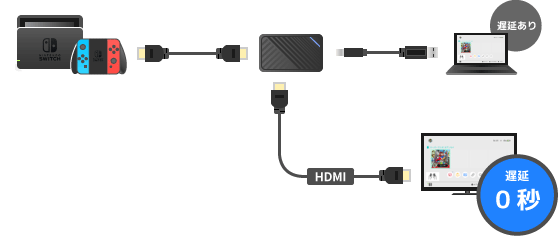
話をまとめると、
- TVに映っているゲーム画面を見ながらプレイ
- TVから出ているゲーム音を聞きながらプレイ
ということになります。
そうすれば、ゲーム画面とゲーム音のタイミングが一致した状態でプレイできます。
まだ遅延を感じる?
それでもまだ遅延を感じるのであれば、TV側に「ゲームモード」がないか確認してください。ONにすることで、液晶画面の遅延が軽減される機能です。
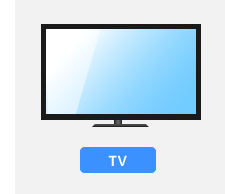
ただし、すべてのTVに同機能が搭載されているわけではありません。
また、あくまでもTV側の機能である点に注意してください。キャプチャーボードの機能ではありません。
モニター1台でのパススルーは非推奨
デスクトップPCユーザーの場合、「現在使っているモニター1つだけでパススルーできないだろうか?」と考える人もいるはずです。
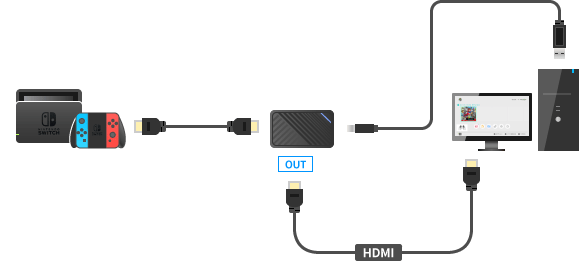
たしかに、モニター1台でもできないわけではありません。たとえば、GC550やGame Capture HD 60Sは、筆者が試したかぎりではできました。
しかし、基本的におすすめしません。メーカーが想定していない使い方なので、やらないほうが無難です。
どうしてもモニター1台でパススルー出力せざるをえない場合は、なんらかの不具合が起きる可能性は覚悟しておきましょう。
OBSの設定を必要に応じて変えよう
OBS Studio(以下OBS)でライブ配信・録画する場合は、まず「映像キャプチャデバイス」を追加します。
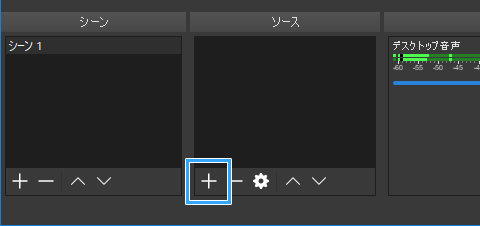
そのうえで2点だけ確認しましょう。
- 「音声出力モード」が「音声のみをキャプチャ」になっていること
- 「音声モニタリング」が「モニターオフ」になっていること
いずれも初期設定のままにしておきます。詳細については、下記ページをご覧ください。
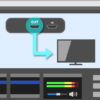
備考
基本は以上のとおりですが、いろいろと疑問もあるかもしれません。
- ライブ配信中、棒読みちゃんの読み上げ音声とゲーム音をイヤホンで同時に聞きたい
- ボイスチャット(VC)もしたい
- ゲーム音がPCとTVの両方から出ている(二重になる)
3番めは簡単に対処できますが、1番めと2番めについてはパススルー出力時にやっかいな問題です。
この3点につき、下記ページに少しだけ情報を掲載しました。


まとめ
パススルー出力のやり方は簡単です。
ただ、ゲーム画面がPCとTVの両方に映り、ゲーム音もPCとTVの両方から出るので、慣れないうちは混乱するかもしれません。
重要なのは、
- TVを見ながらゲームをプレイする
- TVからゲーム音を聞く
- PCは録画・ライブ配信用
という3点です。
なお、パススルー出力はマルチモニターとは違う概念なので、この点も留意してください。
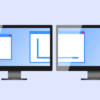
2006年から15年以上、ゲーム実況のやり方の解説記事を書いています。書いた記事数は1,000本以上。ゲーム配信、ゲーム録画、動画編集の記事が得意です。
記事はていねいに、わかりやすく!ゲーム実況界の教科書をめざしています。




コメント
内蔵型のキャプボ(AverMedia C988)を使ってるのですが、モニターにヘッドセットを指さず遅延なく音を聞く方法を知りたいです。
PCのdiscordで通話しながらやりたいです。
Discordの通話相手の声と、遅延のないゲーム音を
ひとつの機械に入力すればよいので、たとえばですが
YAMAHAの「ZG01」を使えば可能です。
https://www.amazon.co.jp/dp/B09WQN5QP2?th=1
下記サイトにて詳しい説明が掲載されています。
キャプチャーボード、Discordについての説明もあるので、
参考になるかと思います。
“HDMI付きミキサー”ヤマハ「ZG01」。スプラ3の通話プレイにも
https://av.watch.impress.co.jp/docs/review/review/1438568.html
現在トリプルモニタ使用中です。
モニター3枚は全てpcとディスプレイモニタで接続しています。
そのうち1枚をHDMIでps5と接続しており、avermediaの550plusでパススルーでキャプチャーしたいです。
しかし、サブモニターにパススルーでゲーム画面が表示は出来ても、本来のps5の映像が表示されません。(シグナルが検出できませんと出てきます)
つまり、ps5と接続しているモニタで本来のゲーム画面を見つつ、サブモニタでパススルーでキャプチャーした画面を見ながら録画したり配信したいのですが、どちらか一方しか映像が表示されません。
その際に、pcのモニタの接続を外してps5本来の画面を表示したあとにもう一度pcとモニタを接続すると実現は可能でした。
しかし、録画する際に音声が遅れて聞こえたりゲーム音が録音できていなかったりと不具合が出てしまいます。
接続としては以下の通りです。文字だとわかりにくいかもしれませんが
モニター1、2はpcと接続
モニター3はpcとps5に接続
モニター3でps5そのままの映像を写しつつ、モニター1orモニター2でパススルーで表示している映像を確認しながらキャプチャしたいです。
やはりこれは実現不可能なのでしょうか?